Схема подключения яндекс автомагнитолы
Добавил пользователь Алексей Ф. Обновлено: 19.09.2024
Внимание. На смартфонах с iOS музыка по Bluetooth не воспроизводится при подключении в режиме Яндекс.Авто.
Для подключения смартфона к головному устройству автомобиля выполните два шага.
Шаг 1. Подключение по Bluetooth
Убедитесь, что у Навигатора есть доступ к определению местоположения и микрофону. Для этого на смартфоне откройте Настройки → Приложения → Яндекс.Навигатор → Разрешения .
На экране головного устройства нажмите кнопку . (Кнопка будет активна по умолчанию.) Для работы Алисы и подсказок Навигатора обе кнопки должны быть включены.
На смартфоне подтвердите синхронизацию, чтобы ваши контакты и список последних вызовов загрузились в систему.
Шаг 2. Подключение по USB
В окне Запустить Яндекс.Авто нажмите Да . Вы соглашаетесь с тем, что автомобиль будет передавать Навигатору данные по USB и Bluetooth о скорости и местоположении. Для работы Навигатора будет использоваться мобильный интернет. Телефонные звонки будут оплачиваться с соответствии с тарифом вашего мобильного оператора.
После подключения на экране появится Яндекс.Навигатор.
Чтобы активировать Алису, нажмите кнопку на экране или кнопку Push-to-Talk на руле.
Подробнее о работе приложения и всех возможностях см. в Справке Яндекс.Навигатора.
Внимание. На смартфонах с iOS музыка по Bluetooth не воспроизводится при подключении в режиме Яндекс.Авто.
Для подключения смартфона к головному устройству автомобиля выполните два шага.
Шаг 1. Подключение по Bluetooth
Убедитесь, что у Навигатора есть доступ к определению местоположения и микрофону. Для этого на смартфоне откройте Настройки → Приложения → Яндекс.Навигатор → Разрешения .


На экране головного устройства нажмите кнопку . (Кнопка будет активна по умолчанию.) Для работы Алисы и подсказок Навигатора обе кнопки должны быть включены.

На смартфоне подтвердите синхронизацию, чтобы ваши контакты и список последних вызовов загрузились в систему.
Шаг 2. Подключение по USB
В окне Запустить Яндекс.Авто нажмите Да . Вы соглашаетесь с тем, что автомобиль будет передавать Навигатору данные по USB и Bluetooth о скорости и местоположении. Для работы Навигатора будет использоваться мобильный интернет. Телефонные звонки будут оплачиваться с соответствии с тарифом вашего мобильного оператора.


После подключения на экране появится Яндекс.Навигатор.
Чтобы активировать Алису, нажмите кнопку на экране или кнопку Push-to-Talk на руле.
Подробнее о работе приложения и всех возможностях см. в Справке Яндекс.Навигатора.

Камера заднего вида Яндекс Авто — полезная опция, позволяющая видеть все происходящее сзади на дисплее автомобиля при движении назад. Наличие такой функции позволяет избежать столкновения с другими транспортными средствами при движении в тесном городском режиме, в первую очередь, во время парковки. Ниже рассмотрим, можно ли подключить камеру заднего вида, как ее установить самостоятельно, и что делать для правильной настройки. Кратко поговорим о рисках такой работы.
Можно ли подключить камеру заднего вида к Яндекс Авто
Современные производители стараются комплектовать транспортные средства необходимым оборудованием и системами. Как правило, отдельная установка камеры для Яндекс Авто не нужна, ведь она уже встроена, подключена к головному устройству и идет в стандартной комплектации. Если этого нет, у автовладельца имеется два пути:
- Обратиться в сертифицированный центр и поручить установку профессионалам.
- Выполнить подключение камеры в Яндекс Авто самостоятельно.

Как установить
Камера заднего вида для Яндекс Авто устанавливается в центральной части рамки для крепления автомобильного номера с подключением к фонарю задней передачи. В таком случае при включении этой скорости автоматически подключается видеокамера с последующей передачей информации на монитор головного устройства.
Установка камеры заднего вида на Яндекс Авто вне зависимости от типа выполняется по одинаковой схеме. При этом в комплектацию любой модели входят питающие провода и выход на видео. Рассмотрим общий алгоритм действий.
Подготовьте оборудование
Для начала подготовьте инструмент, который вам потребуется для выполнения работы. Набор может меняться в зависимости от ситуации, но чаще всего потребуется:
- Дрель со сверлом на 5 мм.
- Утконосы.
- Крестообразная отвертка.
- Ключ на 10.
- Рулетка.
- Плоскогубцы.
- Мультиметр.
- Молоток.
- Обезжириватель поверхности.
- Провода для подключения.
- Стяжки и другое.

Закрепите видеокамеру
Если вы делаете новое отверстие, обезжирьте его и нанесите антикоррозийную эмаль, после чего дождитесь высыхания. Лишь после этого крепите девайс. Такие шаги позволяют избежать появления ржавчины в новом отверстии.
Подробная инструкция по установке должна идти вместе с камерой заднего вида, ведь здесь многое зависит от типа крепления и комплектации.
Отбросьте питание от АКБ
Чтобы избежать короткого замыкания во время работы, отбросьте минус от АКБ. Такой шаг убережет от случайного повреждения проводки во время монтажа.

Разберите переднюю панель
Теперь снимите элементы передней панели, чтобы добраться до задней части ГУ с Яндекс Авто. Здесь инструкция отличается в зависимости от марки автомобиля. Как правило, достаточно разобрать только центральную часть торпедо.

Подключите камеру заднего вида
Помните, что стоимость предохранителя всего 50 рублей, а на замену проводки машины может пойти более 10 000 рублей.

Проведите провода по салону

Подключитесь к Яндекс Авто
Наибольшие трудности вызывает подключение камеры заднего вида ГУ с Яндекс Авто. Питание магнитолы осуществляется с помощью 32-пинового разъема. При этом нас интересует пятый (Back), третий (Cam -) и второй (Cam+) контакты. Они имеют синий, черный и желтый цвета соответственно.
Завершающие шаги
На этом основная работа завершена. Теперь сделайте последние шаги:
- Подайте питание с аккумулятора в бортовую сеть машины.
- Обновите программное обеспечение Яндекс Авто.
- Установите правильную дату и время.
- Проверьте правильность выполненной работы.
- Соберите все снятые ранее элементы передней панели.

Еще раз отметим, что для установки камеры заднего вида к ГУ с Яндекс Авто лучше обратиться в сертифицированный центр. Это важно, ведь работа по установке требует определенных навыков, а в случае ошибки можно навредить автомобилю и магнитоле.
Как настроить и пользоваться
После завершения монтажа и подключения необходимо разобраться со следующим вопросом — как настраивается камера в Яндекс Авто. Сделайте следующие шаги:
- Войдите в настройки медиа.
- Найдите ссылку Задний ход (Камера заднего вида).
- Активируйте опцию. Если она включена, при переводе ручки КПП в соответствующее положение устройство автоматически переходит в необходимый режим.
Иногда пользователи жалуются, что видеокамера заднего вида на авто запускается очень медленно. В частности, после включения передачи возникает пауза в три-четыре секунды. Это нормально, ведь самой системе необходимо время на обработку сигнала.
Помните, что парковочные видеокамеры не предназначены для постоянной работы, поэтому они включаются только при переводе селектора КПП в соответствующее положение. В таком случае они будут служить заявленный срок эксплуатации без сбоев.
Камера заднего вида в Яндекс Авто — полезный атрибут автомобиля, без которого редко обходится даже опытный автовладелец. Преимущество в том, что во многих устройствах такое оборудование уже установлено и настроено. Если его нет лучше обратиться в сервисный центр за помощью. В крайнем случае можно сделать работу самостоятельно, но в такой ситуации нужно помнить о рисках.
1 комментарий “ Камера заднего вида для Яндекс Авто ”

Дилер установил на Рено Дастер 2021г. Яндекс авто и подключил камеру, парковочные полосы камеры смотрят вверх и расположены не по центру, так же камера цыпляет врх крышки куда установлена. Как настроить камеру? И возможно ли это

Машина у меня 19 года, в комплекте естественно коннект 3, который сразу в салоне был заменён на андрюшу Инкар 6210.
Думал буду рад, все ж будет как на телефоне, но я не учёл некоторых особенностей использования магнитолы в отличии от телефона. А именно то, что в сенсорные кнопки хрен попадёшь на ходу.
Было очень неудобно переключаться между я.навигатором и я.Музыкой, это требовало много кликов и отвлечения от дороги.
Ещё один довольно раздражающий фактор — это безумно долгое построение маршрутов в навигаторе (я успевал проехать 3-4 км а маршрут так и не отображался) и довольно хреновое определение местоположения. Вернее именно точность местоположения
Как то прокатившись в каршеринге мне понравился интерфейс магнитолы с горячими клавишами для музыки, навигации, звонилки.
Я все искал способ это воспроизвести, но сторонние лаунчеры просто по сути подменили рабочий стол, навигатор как открывался в полноэкранном режиме, так и продолжал открываться.
Я поставил себе андроид авто для телефона, услышав слухи про скорый запуск навигатора в этом сервисе. Мне понравилось. Гугло карты и maze запускаются, быстрый переход в приложение музыки по выбору, звонилка. Все под рукой, круто. Осталось дождаться релиза от яндекса. И вот он релиз и хрен мне а не навигатор.
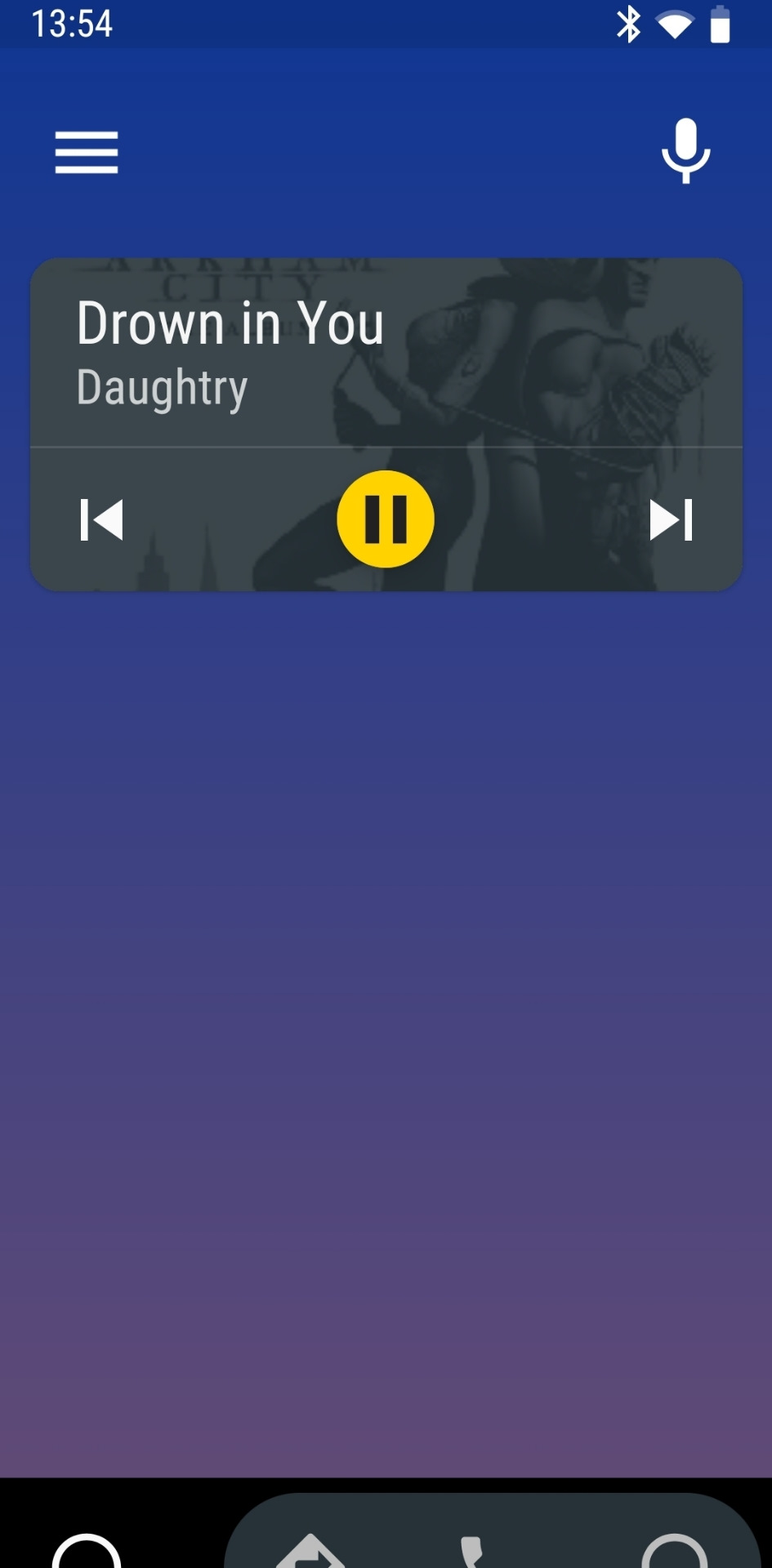
Рабочий стол при запуске внутри самого устройства пуст. Доступа к приложениям нет, а в навигационных системах все так же только гугло карты и мэйз.
Поспрашивав советы на 4пда я выяснил, что список приложений доступен только на подключённой магнитоле или эмуляторе ШГУ для ПК. Вдарился в поиск эмулятора для андроид. И он есть

На 4pda же был найден apk файл. Для установки.
Что позволяет программа — она выдаёт себя за ШГУ и позволяет подключиться по android auto к телефону. По сути магнитола становится просто монитором с колонками, а все программы работают на самом телефоне.
Из режимов подключения я выбрал по USB — так надёжней всего. По вайфаю есть прерывания в музыке. В случае вайфая телефон является точкой доступа, магнитола клиентом. Вайфай директ не пробовал.
Можно запустить режим self. Тогда все работает в пределах одного устройства. В андроид авто нужно запустить режим разработчика и запустить сервер андроид авто. Но на магнитоле от этого пошли совсем дичайшие тормоза.
Итак, какие же плюсы я получил для себя:
1) скорость позиционирования
2) скорость построения маршрутов
3) удобство переключения между навигацией, звонилкой и музыкой.
Минусы выплывшие:
1) относительно дерганое поведение навигации (15-20 кадров в секунду), но для меня это не критично, ибо все равно в магнитолу смотрю урывками).
2) не работающая Алиса в андроид авто (это ограничения гугла)
3) не работающее управление картой в я. Навигаторе. Только поиск и избранные.
С избранным ещё есть некие недоработки но это скорее баги первого релиза для аа.
Ещё 1 нюанс. В эмуляторе снял галку "передавать GPS координаты устройства телефону". Иначе в навигаторе отображалась совсем некорректная скорость.
Если кому будет интересно, то могу снять короткое обзорные видео о том как это работает на магнитоле с мтк процессором и 2 гб оперативки.
Машина: Renault Duster, Renault Kaptur, Lada x-ray, VW Polo, Kia Rio, Skoda Rapid, Toyota RAV4, Toyota Camry, Lada Vesta, Hyundai Creta, Hyundai Solaris, Nissan Qashqai, Nissan X-Trail


Тема хорошая и нужная, но по мне, так не хватает варианта без экрана, с выходом RGB и HDMI для подключения к штатному экрану авто (так называемый CarPC илии Navibox). Под все марки и модели делать отдельную голову гимморно.
Сейчас получается, что целевая аудитория, это относительно бюджетные машины, где можно штатную простую "голову" целиком заменить на яндекс.авто.
В навороченных комплектациях такой фокус может не пройти.
С навибоксом можно, относительно малой кровью, получить дополнительный полноценный навигатор с алисой. А если там не лоченный Андроид, то добавлять свои приложения расширяющие мультимедийный функционал.
Добавить Яндекс.Таксометр, однозначно
Здравствуйте!
Планируется ли выпуск аналогичного лаунчера под ГУ на Android?
С удовольствием купил бы и пользовался =) Сейчас используется автоподобный лаунчер, удобно, но объективно Яндекс более удобный.
Каждый день пользуюсь Я.Музыкой, Я.Навигатором и Алисой.
Спасибо!
Ну такое. на али с USB, приводом и железом мощней 8 ядер против 2 яндекса и оперы 4 против 2 яндекса, цена 17, у яндекса урезанный функционал и слабое железо, дизайн такой же ужасный, но дороже в 2 раза, кто в здравом уме купит такое?
P.S сужу по магнитоле для VW


только однажды гугл отключит там свои сервисы. исюдар или мэкэдэ будут проходить сертификацию или выпускать обновления? нет и никогда.
хотя, яндексовая магнитола очень похожа на мекедэ.
1. Нужен ли интернет для работы Яндекс.Авто?
Для работы онлайн-сервисов — да. К примеру, без интернета вы не сможете узнать о погоде, пробках или о ситуации на дорогах. Вместе с тем в Яндекс.Авто есть функции, которые работают автономно — например, офлайн-навигация, FM-радио и аудиоплеер.
Если вы купили бортовой компьютер Яндекс.Авто отдельно и установили его в одном из сертифицированных центров, то интернет подключится автоматически.
Если вы купили новый автомобиль, в который уже встроен Яндекс.Авто, вы можете подключить интернет с помощью встроенного LTE-модема, внешнего модема или через мобильный телефон (нужно раздать с него Wi-Fi). Внешние и встроенные модемы поддерживают не все автомобили с Яндекс.Авто. Подробную информацию можно узнать у официального дилера.
Есть лаунчер из прошивок для ГУ Тойоты версия 1.0.1. и 1.2.2.
Использую 1.0.1. на Roik octa т.к. 1.2.2. некорректно отображается на экране.
1.0.1. Оболочка симпатичная, но написана под конкретное железо и уже устарела поэтому:
работает только со старой версией навигатора (без Алисы);
не работает виджет переключения треков в аудиоплеере;
не регулируется громкость встроенными в оболочку кнопками;
некорректно отображается дневная тема;
нет возможности добавить логотип авто;
не работает встроенная кнопка включения-выключения блютуз.
Остальное работает.
Несмотря на недостатки перестал использовать штатный лаунчер.
Сам я в моддинге не силен, но мне кажется умельцы смогли бы доработать оболочку и получился бы хороший универсальный лаунчер.
Не знаю насколько уместно выкладывать ее здесь, но если есть желание попробовать.
Читайте также:

